A 2018 áprilisi frissítés révén az Adobe izgalmas újdonságokat hoz a Premiere Pro számára. A csúcs? A támogatás a Windows Mixed Reality számára. Ez a funkció új lehetőségeket nyit meg a virtuális valóság (VR) integrálására a videóprojektekbe. Függetlenül attól, hogy HTC Vive-t használsz vagy másik fejre szerelhető megjelenítőt, az új funkciók izgalmas perspektívákat és eszközöket kínálnak. Az alábbiakban elmagyarázom, hogyan használhatod a VR-t az Adobe Premiere Pro hatékonyan.
Legfontosabb megállapítások
- A Premiere Pro CC 2018 mostantól támogatja a Windows Mixed Reality-t.
- Számos fejre szerelhető megjelenítő használható egyszerre.
- Az immerszív videókhoz fejlesztett effektusok elérhetők.
- A kulcsképkeretek vezérlése optimalizálva lett a realisztikusabb mozgás érdekében.
Lépésről lépésre útmutató
1. lépés: A szükséges szoftver telepítése
Ahhoz, hogy VR-rel tudj dolgozni, biztosítanod kell, hogy a szükséges szoftver telepítve legyen. Szükséged lesz a Steamre és a SteamVR alkalmazásra ahhoz, hogy a fejre szerelhető megjelenítőt sikeresen csatlakoztathasd az Adobe Premiere Pro-hoz. Töltsd le a Steamworks-öt a Steam weboldaláról, és telepítsd az alkalmazást.
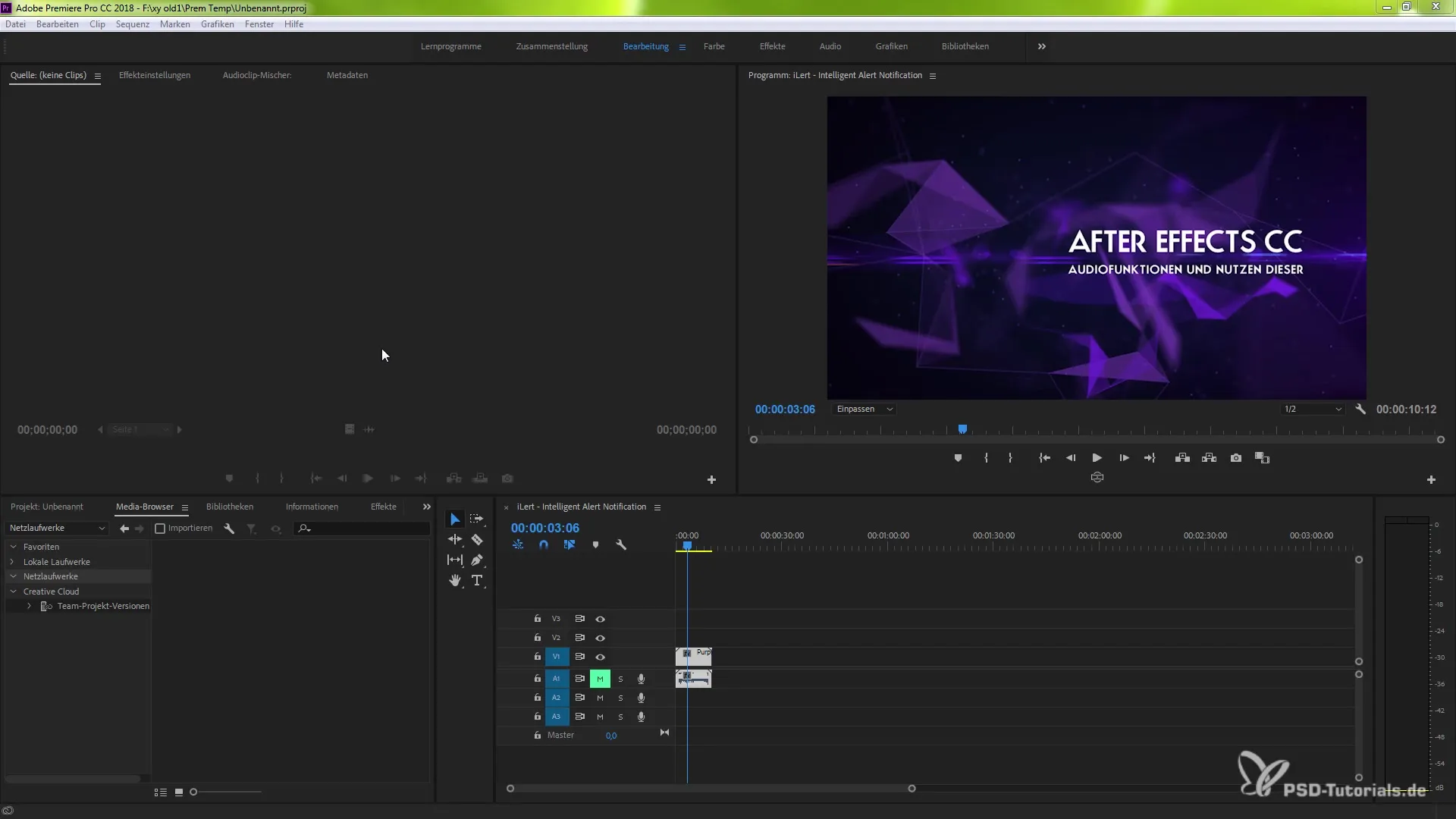
2. lépés: Beállítások módosítása
A VR-funkciók aktiválásához a Premiere Pro-ban menj a „Szerkesztés” menübe, majd a „Beállítások” menübe. Ott találod a „Lejátszás” opciót. Ez a kulcs a Mercury Transmit Engine aktiválásához, amely elengedhetetlen a VR-integrációhoz.
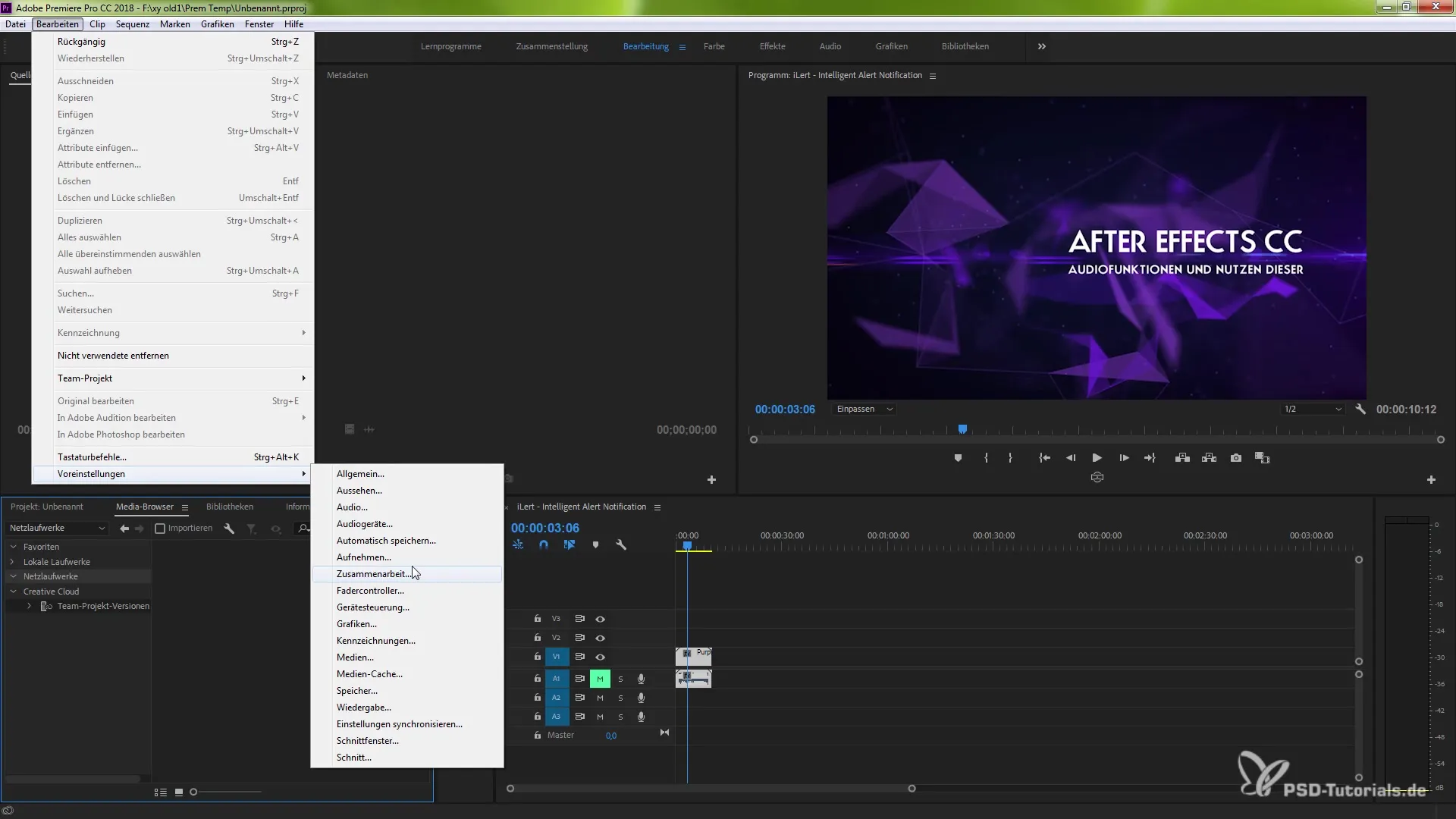
3. lépés: A Mercury Transmit Engine aktiválása
Aktiváld a Mercury Transmit Engine-t, úgy, hogy bejelölöd a megfelelő négyzetet. Ez a beállítás teszi lehetővé, hogy a rendszer használható legyen a vezérlők számára. A vezérlők lehetővé teszik, hogy a Premiere Pro menüiben navigálj és különböző funkciókat irányíts.

4. lépés: A Windows Mixed Reality támogatás ellenőrzése
Ugorj a Windows Mixed Reality beállításokba. Itt aktiválhatod a különböző fejre szerelhető megjelenítőket. Fontos megjegyezni, hogy Windows alatt maximálisan kihasználhatod a VR funkciókat, míg macOS alatt jelenleg ez korlátozott.
5. lépés: A vezérlők irányítása
A VR környezet irányítása a vezérlők révén történik, amelyek hasonlítanak a HTC Vive-hoz. A Touch-disk terület két részre oszlik. Míg a felső rész a vezérlőpaneleket mutatja, az alsó részben a lejátszási vezérlés látható. Ez lehetővé teszi, hogy hatékonyan navigálj a vezérlők között.
6. lépés: A VR effektus alkalmazása
Az egyik legizgalmasabb újdonság a „VR réteg a gömbhöz” fejlesztett effektus. Ezt az effektust az „Effektusok” menüpont alatt, majd az „immerszív videó” alatt találod. Ez jelentős javulást mutat teljesítményben és sebességben.
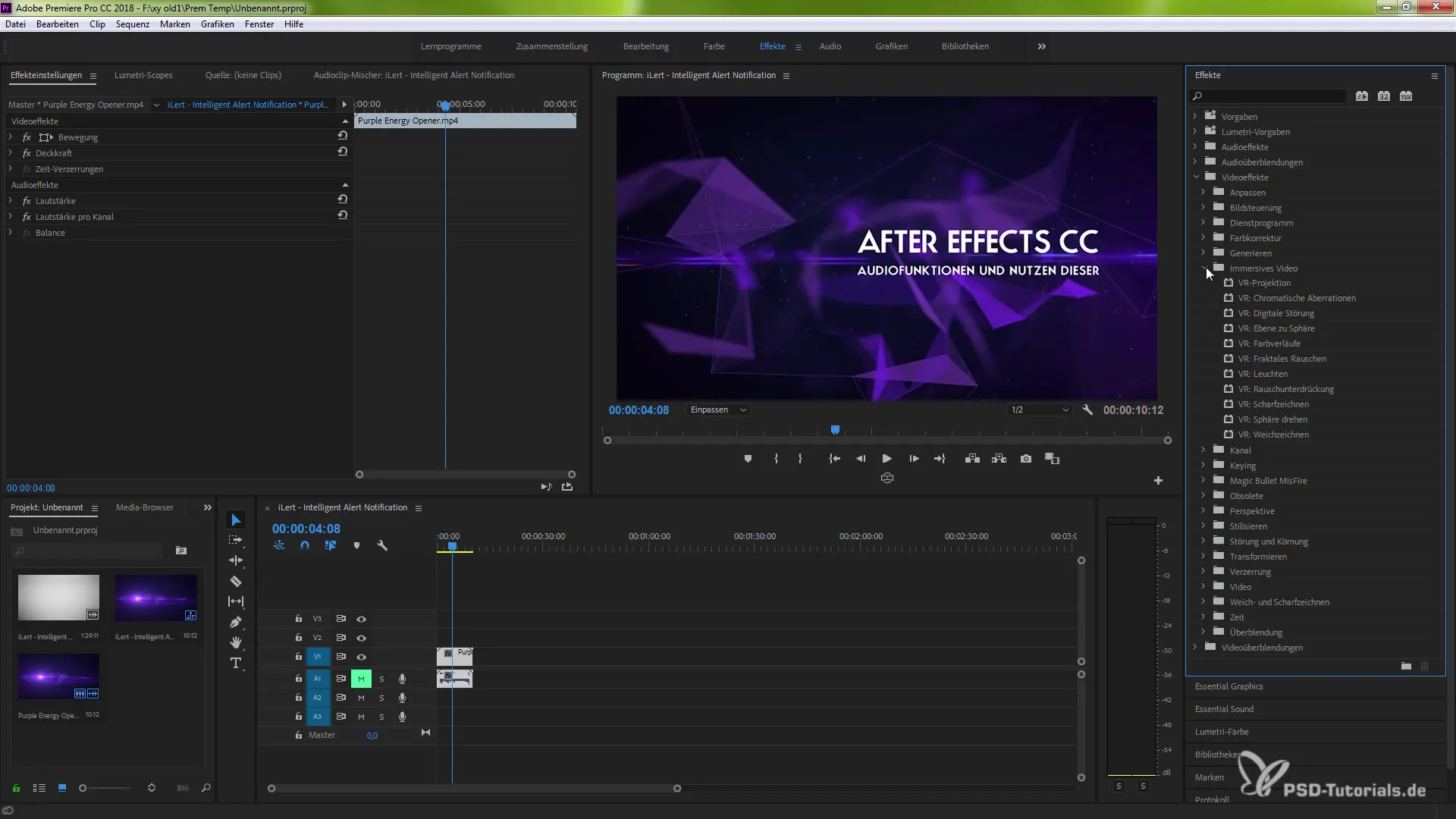
7. lépés: Az effektus használata a kompozíciódban
Helyezzük el a „VR réteg a gömbhöz” effektust egy kompozícióban. Még ha ez a kompozíció még nem is 3D-s, nézd meg, milyen gyorsan töltődik be és alkalmazható ez az effektus – ez mutatja a Premiere Pro 2018 fejlesztett hardver támogatását.
8. lépés: A kulcsképkeretek irányításának javítása
A rendszer egyik nagy előnye, hogy most már közvetlenül a vezérlőkön keresztül is nyomon követheted a kulcsképkereteket. Ha meg szeretnéd változtatni a kamera szögét, vagy a nézőpontodat szeretnéd módosítani, ezt intuitív módon közvetlenül a VR környezetben megteheted. A mozgások emberibbé és realisztikusabbá válnak, ami a first-person projekteknél nagy értéket képvisel.
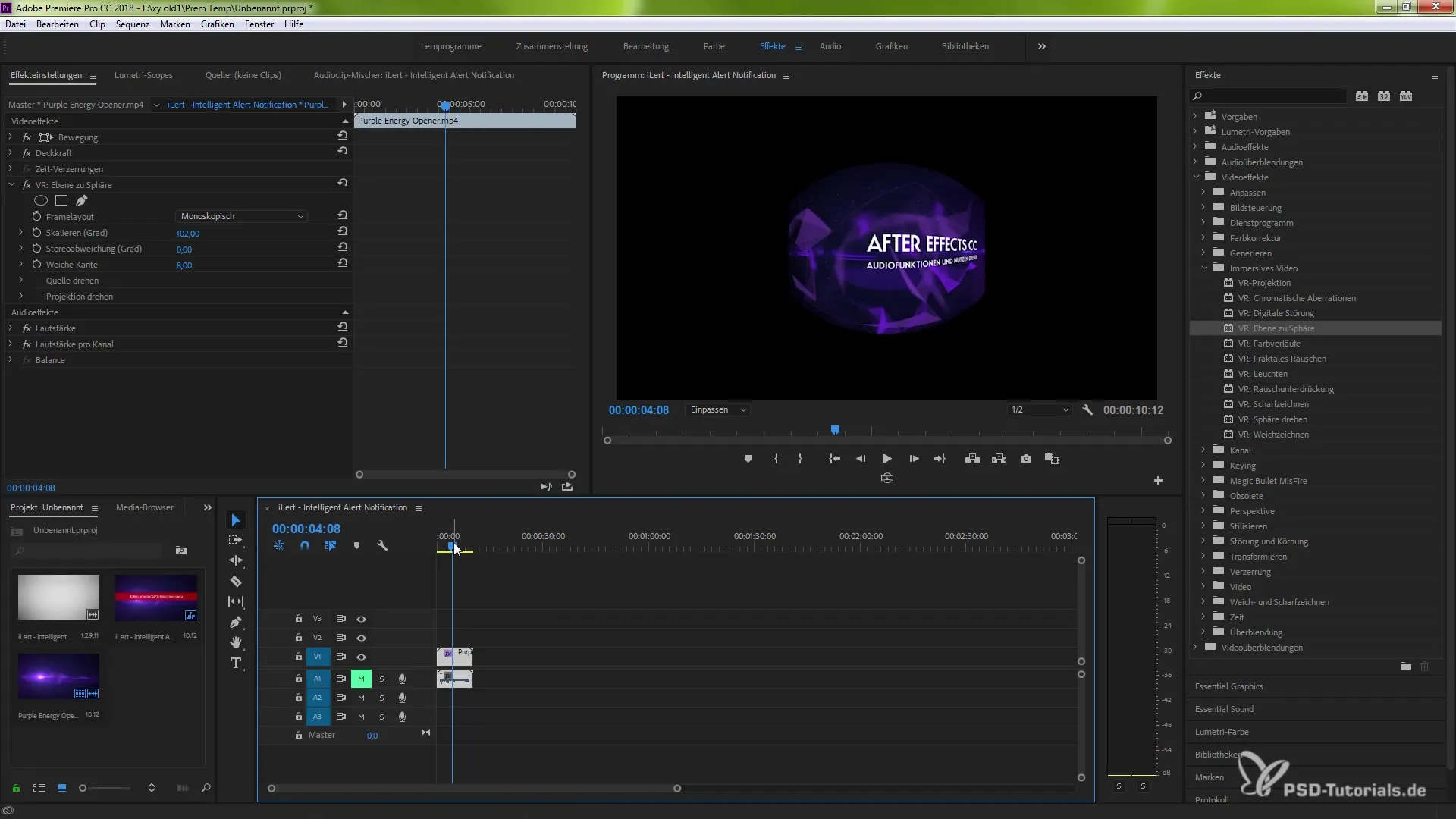
Összefoglalás – Virtuális valóság az Adobe Premiere Pro CC 2018-ban
Az Adobe Premiere Pro új verziója számos eszközt biztosít számodra, hogy a VR-t integrálhasd a projektjeidbe. A több fejre szerelhető megjelenítő támogatásától kezdve a fejlesztett effektusokon át az intuitív vezérlési lehetőségekig – a lehetőségek szinte határtalanok. Remélem, ez az útmutató segített, hogy mélyebb betekintést nyerj az izgalmas új funkciókba.
Gyakran Ismételt Kérdések
Hogyan aktiválom a Mercury Transmit Engine-t a Premiere Pro-ban?Menj a „Szerkesztés” menübe, majd a „Beállítások” menübe, hogy módosítsd a lejátszási lehetőségeket és aktiváld a Mercury Transmit Engine-t.
Milyen fejre szerelhető megjelenítőket használhatok a Premiere Pro-ban?Számos fejre szerelhető megjelenítőt használhatsz, de a teljes támogatás csak Windows alatt érhető el.
Hol találom a „VR réteg a gömbhöz” effektust?Az effektus az „Effektusok” és az „immerszív videó” menüpont alatt található.
Hogyan irányítom a kulcsképkereteket a VR környezetben?A vezérlőid segítségével nyomozhatod a kulcsképkereteket és valós időben módosíthatod a kamera szögeit.
A VR funkciók teljesítménye a Premiere Pro 2018-ban jobb, mint a korábbi verziókban?Igen, a hardvertámogatás és a VR-effektusok teljesítménye jelentősen javult.


